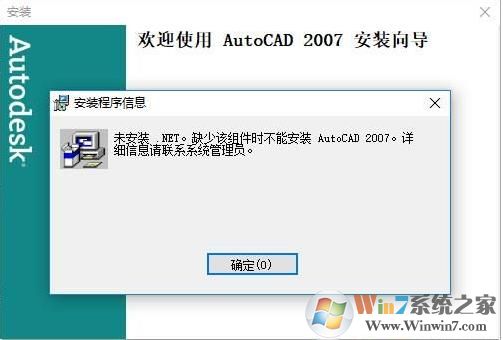
Win10安装.net步骤如下:
1、打开电脑的控制面板找到程序选项(Win10控制面板在哪?最新版Win10控制面板打开方法)
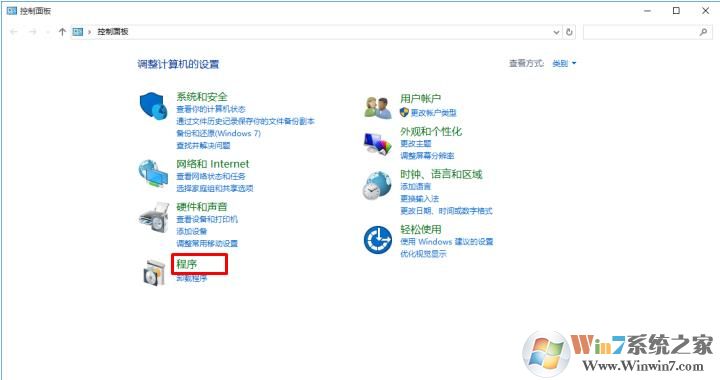
2、单击进入,找到程序和功能中的启用或关闭windows功能
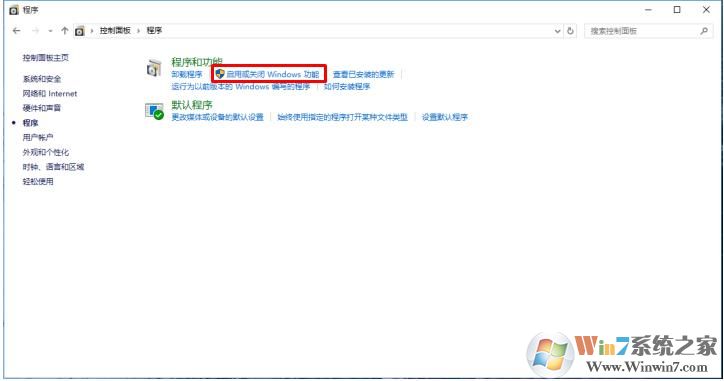
3、进入后可以发现以下界面点击勾选第一个即.NET Framework3.5(包括.NET2.0和.NET3.0),单击确定,
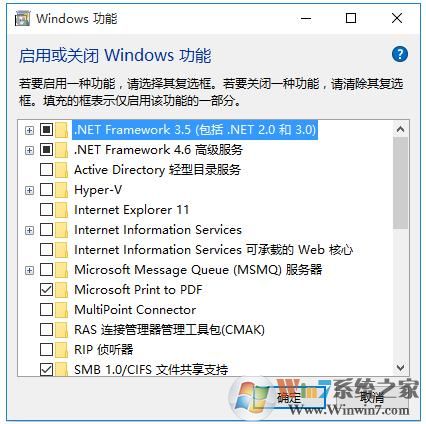
接下来等待电脑自动安装,中途操作均按照提示即可。
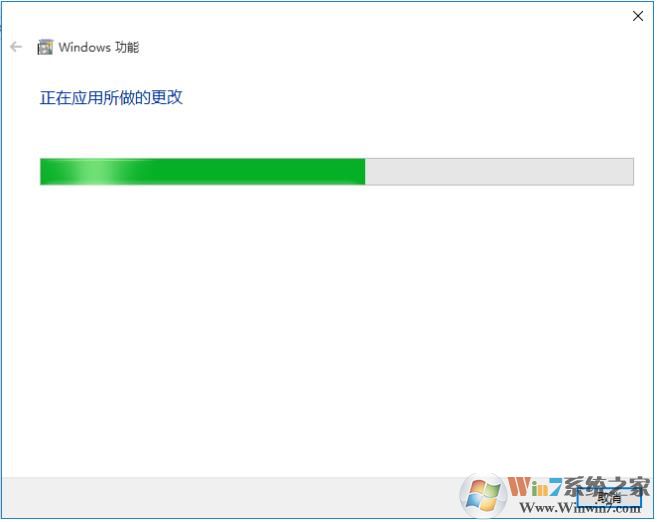
4、安装完成后会提示重启,重启过后就安装安成功了(整个安装过程有可能会有一点慢,请耐心等待)。至此我们已经做好了准备工作,可以直接安装需要.Net 3.5支持的软件了。
如果不能安装,那么你可能需要进行离线安装.net3.5才可以,可以参考这个文章:Win10 .Net framework 3.5离线安装包(附安装方法)
安装好Win10系统的.net3.5组件之后,我们再运行CAD2007安装程序即可顺利安装。